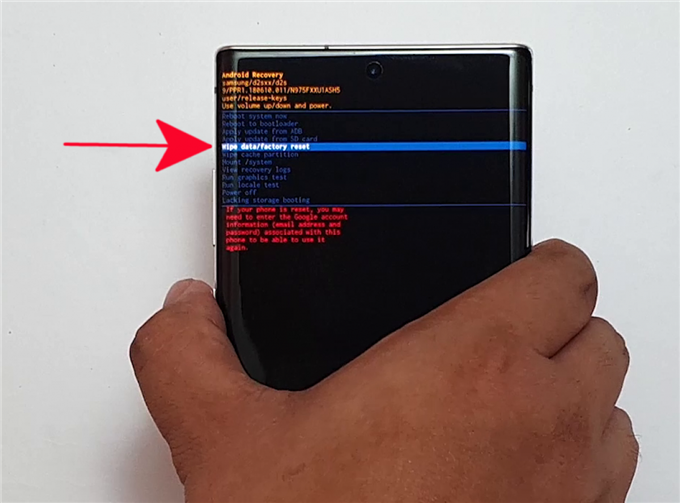Einige Samsung Galaxy Note10-Benutzer berichten, dass auf ihrem Gerät nach dem Update auf Android 10 ein Boot-Loop-Problem auftritt. Dies ist zwar bei den meisten Note10-Geräten definitiv nicht der Fall, es handelt sich jedoch um ein gültiges Problem, das aus verschiedenen Gründen auftreten kann . Boot-Schleife ist ein Begriff, der ein Problem beschreibt, bei dem ein Gerät den Startvorgang nicht abschließen kann. Das Telefon versucht zu starten, stoppt jedoch auf halbem Weg und startet sich neu, wobei der Zyklus wiederholt wird.
Einige Boot-Loop-Fälle werden durch das Update in einem bereits beschädigten Software-Status ausgelöst, während andere durch Benutzeränderungen der offiziellen Software-Version (Rooting) verursacht werden können..
Wenn Ihr Samsung-Gerät im Samsung-Logo-Bildschirm hängen bleibt und nicht hochfährt, ist ein Zurücksetzen auf die Werkseinstellungen möglicherweise die einzige Möglichkeit für Sie. In einigen Situationen kann das Problem mit der Startschleife auf einen fehlerhaften Systemcache nach einem Update zurückzuführen sein, sodass möglicherweise ein Löschen der Cache-Partition erforderlich ist.
In diesem kurzen Tutorial zeigen wir Ihnen, wie Sie Ihr Note10 über den Wiederherstellungsmodus auf die Werkseinstellungen zurücksetzen, um das Problem mit der Startschleife zu beheben.
Behebung der Boot-Schleife in Galaxy Note10
Benötigte Zeit: 5 Minuten.
Das Boot-Loop-Problem tritt normalerweise nach einem Software-Update oder während einer fehlgeschlagenen Softwaremodifikation durch einen Benutzer auf. Um das Problem zu beheben, müssen Sie einen Werksreset über den Wiederherstellungsmodus durchführen. Dies bleibt Ihre einzige Option, da Sie das Gerät nicht über das Menü „Einstellungen“ auf die Werkseinstellungen zurücksetzen können.
WARNUNG: Beim Zurücksetzen auf die Werkseinstellungen werden alle Benutzerdaten wie Fotos, Videos, Kontakte, Dokumente usw. gelöscht. Erstellen Sie unbedingt ein Backup mit Smart Switch, Google Cloud oder Samsung Cloud.
Wenn Sie eine verschlüsselte SD-Karte verwenden, kann Ihr Note10 diese nach dem Zurücksetzen nicht mehr lesen. Sie müssen die SD-Karte neu formatieren, um sie wieder verwenden zu können (die Daten auf der Karte werden gelöscht)..
Stellen Sie schließlich sicher, dass Sie Ihre kennen Anmeldeinformationen für das Google-Konto wie Sie sie nach dem Zurücksetzen eingeben müssen. Ihr Gerät blockiert den Zugriff, wenn Sie aufgrund des Werksreset-Schutzes nicht den richtigen Benutzernamen und das richtige Kennwort angeben können.
- Schalten Sie das Gerät aus.
Das ist wichtig. Wenn Sie es nicht ausschalten können, können Sie niemals im Wiederherstellungsmodus starten. Halten Sie die Taste gedrückt Leistung Schaltfläche und wählen Sie Ausschalten. Wenn Sie das Gerät nicht regelmäßig über den Netzschalter ausschalten können, warten Sie, bis der Akku des Telefons leer ist. Laden Sie das Telefon anschließend 30 Minuten lang auf, bevor Sie in den Wiederherstellungsmodus starten.

- Laden Sie Ihr Note10 auf.
Das Gerät muss mindestens haben 50% Batterie. Um auf der sicheren Seite zu sein, schließen Sie Ihr Telefon während des gesamten Vorgangs einfach an das Ladegerät an.

- Booten Sie in den Wiederherstellungsmodus.
Halten Sie die Taste gedrückt Lautstärke erhöhen Schlüssel und die Bixby / Power Schlüssel. Lassen Sie die Tasten los, sobald der Samsung-Logo-Bildschirm angezeigt wird.

- Wählen Sie „Daten löschen / Werksreset“.
Verwenden Sie die Taste Leiser, um hervorzuheben Daten löschen / Werksreset.

- Verwenden Sie den Netzschalter zum Zurücksetzen auf die Werkseinstellungen.
Sobald die Daten löschen / Werksreset wurde hervorgehoben, drücken Sie die Leistung Taste.

- Wählen Sie Ja.
Verwenden Sie die Lautstärke runter Taste zum Hervorheben Ja.

- Bestätigen Sie Löschdaten / Werksreset.
Verwenden Sie die Leistung Taste, um Ja auszuwählen und den Werksreset zu starten.

- Starte das Gerät neu.
Nachdem das Gerät gelöscht wurde, müssen Sie es neu starten, um den Rücksetzvorgang abzuschließen. Drücken Sie die Leistung Schaltfläche zum Neustart.

- Lassen Sie das Gerät neu starten.
Es kann bis zu 30 Sekunden dauern, bis Ihr Note10 neu gestartet wird. Unterbrechen Sie es nicht, während es neu startet.

- Richten Sie das Telefon erneut ein.
Befolgen Sie die Anweisungen auf dem Bildschirm, um das Gerät einzurichten.

Holen Sie sich Hilfe von Samsung
In vielen Fällen von Problemen mit der Startschleife sollte ein Zurücksetzen auf die Werkseinstellungen hilfreich sein. Wenn Ihre jedoch nicht erfolgreich ist, sollten Sie sich an Ihr lokales Samsung Service Center wenden, um Unterstützung zu erhalten. Manchmal ist ein Gerät, das sich in einem endlosen Startzyklus befindet, ein Zeichen für ein tieferes Softwareproblem oder sogar eine Hardwarefehlfunktion. Leider können Sie in dieser Situation nicht viel tun. Sie müssen Samsung das Gerät überprüfen lassen, damit es entscheiden kann, ob es repariert oder ersetzt werden muss.
Empfohlene Lektüre:
- So entfernen Sie Popup-Anzeigen auf Samsung
- So identifizieren Sie die zuletzt verwendete App zum Reparieren von Popup-Anzeigen in Android
- So blockieren Sie Popup-Anzeigen im Samsung Internet Browser
- So blockieren Sie Popup-Anzeigen in Google Chrome